如何取消windows开机磁盘自检 怎样取消开机磁盘自动检查
更新时间:2024-03-04 09:32:56作者:runxin
有些用户可能会遇到windows电脑在开机时出现磁盘自动检查的情况,其实这有可能电脑非法关机造成的,当然有些用户在正常关机电脑的情况下出现时,那有可能时磁盘格式或者磁盘坏道导致的,对此如何取消windows开机磁盘自检呢?今天小编就给大家讲解怎样取消开机磁盘自动检查详细步骤。
具体方法如下:
方法一:命令修改法
1、“win+R”快捷键开启运行,输入“cmd”回车打开。
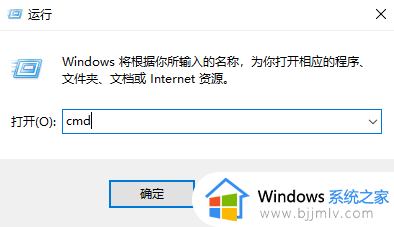
2、进入命令提示符窗口后,如果要关闭C盘的开机自检,输入命令“chkdsk c: /f”,回车执行。
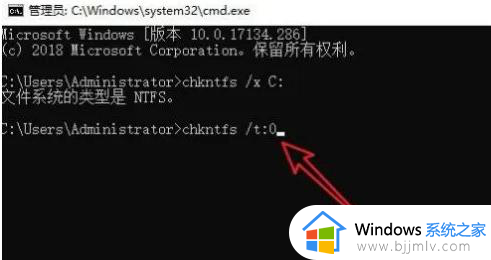
3、然后会出现文件类型为NTFS的提示信息,再输入命令“chknts /t:0”,回车运行就可以了。
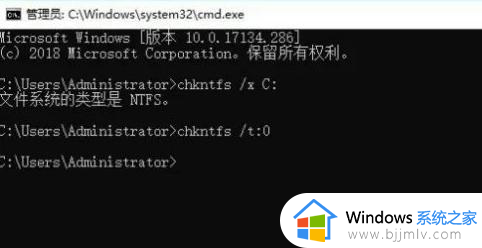
方法二:修改注册表法
1、“win+R”快捷键开启运行,输入“regedit”回车打开。
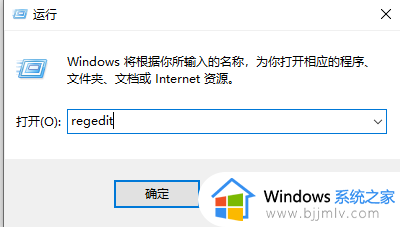
2、进入到注册表编辑器后,将“计算机HKEY_LOCAL_MACHINESYSTEMCurrent\ControlSet\Control\Session Manager”复制粘贴到上方地址栏中并回车定位到此。找到右侧中的“BootExecute”双击打开。
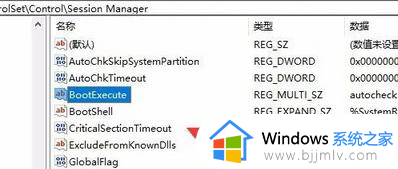
3、然后在打开的窗口界面中,将“数值数据”框中的内容全部删除就可以了。
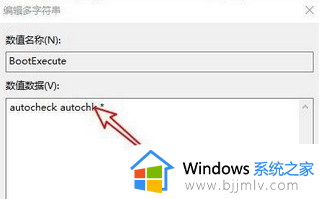
综上所述就是小编教大家的怎样取消开机磁盘自动检查详细步骤了,有遇到过相同问题的用户就可以根据小编的步骤进行操作了,希望能够对大家有所帮助。
如何取消windows开机磁盘自检 怎样取消开机磁盘自动检查相关教程
- windows开机磁盘检查怎么取消 windows如何关闭开机磁盘检查
- 如何关闭windows开机磁盘检查 windows关闭电脑开机磁盘检查方法
- 电脑磁盘检测怎么取消 如何关闭电脑的硬盘自检功能
- 每次开机都要磁盘检查是什么问题?每次开机都要进行磁盘检查如何解决
- 开机硬盘自检怎么关闭 电脑如何关闭开机硬盘自检
- nvidia设置怎么取消开机自启 nvidia设置取消开机自启动方法
- windows无法执行磁盘检查怎么办 windows无法检查正在使用的磁盘如何解决
- 磁盘坏道怎么检查 电脑硬盘坏道如何检测
- windows取消开机自动打开程序如何操作 windows怎么关闭开机自动打开程序
- 夸克网盘取消自动续费在哪里 夸克网盘怎么取消连续包月
- 惠普新电脑只有c盘没有d盘怎么办 惠普电脑只有一个C盘,如何分D盘
- 惠普电脑无法启动windows怎么办?惠普电脑无法启动系统如何 处理
- host在哪个文件夹里面 电脑hosts文件夹位置介绍
- word目录怎么生成 word目录自动生成步骤
- 惠普键盘win键怎么解锁 惠普键盘win键锁了按什么解锁
- 火绒驱动版本不匹配重启没用怎么办 火绒驱动版本不匹配重启依旧不匹配如何处理
电脑教程推荐
win10系统推荐